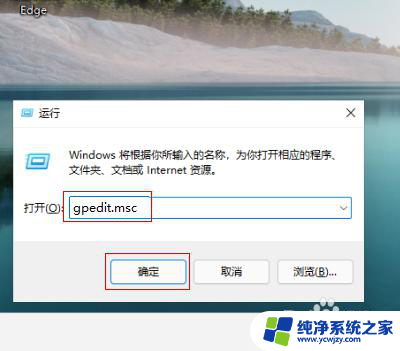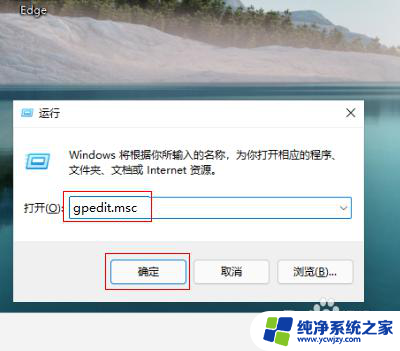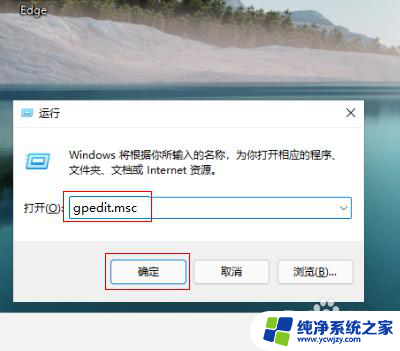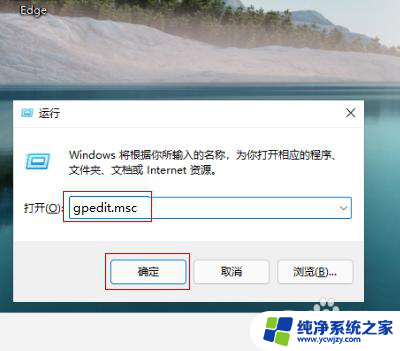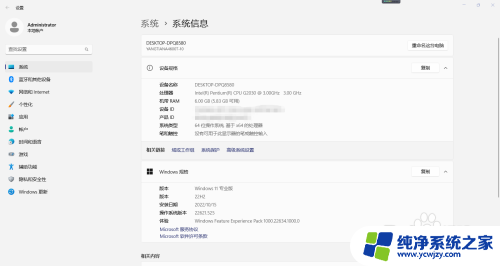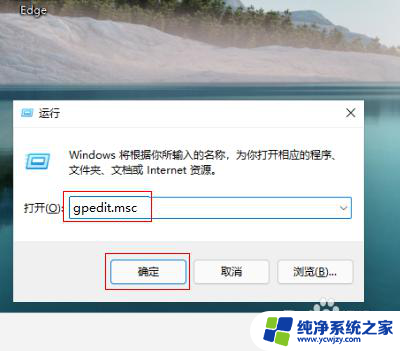win10连接win11共享的打印机报错709 解决Win11共享打印机提示709错误的方法
更新时间:2024-03-02 17:55:50作者:jiang
近日许多用户在将Windows 10连接到Windows 11共享打印机时遭遇了报错709的问题,这一错误导致了无法正常使用共享打印机的困扰。不用担心我们有一些解决方法可以帮助您解决这个问题。在本文中我们将介绍一些简单而有效的解决方案,以确保您能够顺利连接到共享打印机,并享受高效便捷的打印体验。
具体步骤:
1.打开运行,输入gpedit.msc命令点击确定进入。

2.进入本地组策略编辑器界面,点击管理模板-打印机文件夹展开。
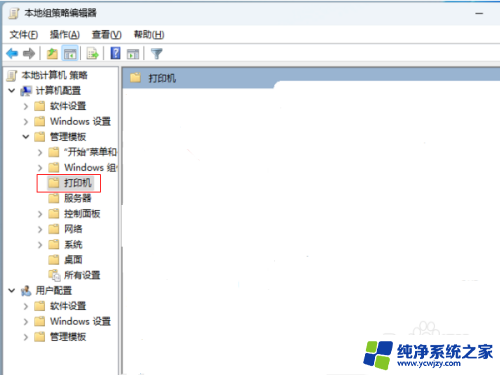
3.选中打印机文件夹,在右边找到并双击配置RPC连接设置策略进入。
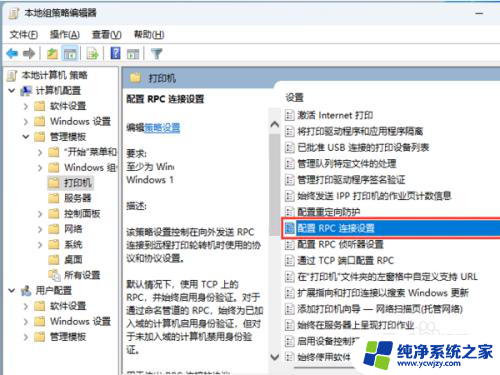
4.勾选已启用,点击下拉框选择命名管道上的RPC选项点击确定即可解决。
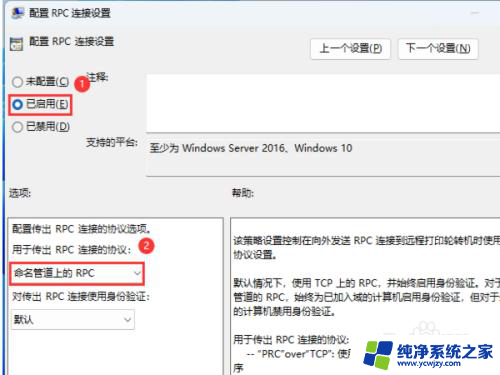
以上就是win10连接win11共享的打印机报错709的全部内容,碰到同样情况的朋友们赶紧参照小编的方法来处理吧,希望能够对大家有所帮助。